

Any Audiobook Converter
 ホーム > Audible オーディオブック変換 > Audible ソニーウォークマン
ホーム > Audible オーディオブック変換 > Audible ソニーウォークマン
小型の再生専用音楽プレイヤーといえば、もっとも有名なのはソニーのウォークマンだと思っています。ソニーウォークマンの一番魅力的なものは、サポートされているすべてのメディアファイルに対して素晴らしい音質を備えていることです。
音楽を聴くだけでなく、ソニーウォークマンの Audible Android アプリでオーディオブックを直接再生するか、Audible を互換性のある形式に変換してウォークマンに入れて再生することもできます。
この記事では、ソニーウォークマンで Audible オーディオブックを聴く方法をまとめて説明します。

現在、SONY ウォークマンのZ/W/E/Fシリーズといくつかの最新のウォークマンモデルがすべて Android システムを搭載しています。したがって、Google Play ストアで Audible アプリケーションをダウンロードするだけで、オーディオブックのダウンロードと再生を開始できます。
Android システムを搭載していないウォークマンを持っている場合、Audible オーディオブックを聴くことが可能ですか?心配しないでください。Audible オーディオブックをカセットテープ、CD に書き込んむか、それをウォークマンに対応している音声形式に変換すれば簡単にできます。例えば、MP3、WMA、AAC など。以下に、Audible オーディオブックを MP3 に変換して、SONY ウォークマンに転送して再生する方法を紹介します。
Audible オーディオブックを MP3 に変換するに、たくさんの方法があります。例えば、専門な Audible オーディオブック変換ソフト-TunePat Any Audiobook Converter を使うだけで、気軽に好きなオーディオブックを MP3 に変換することができます。これも一番簡単な方法だと思っています。
Amazon Music での曲、アルバム、プレイリストを変換したい?Amazon Music Converter を利用してください。MP3、AAC、WAV と FLAC 形式に変換可能です。
まずは、TunePat Any Audiobook Converter の主な機能をご覧ください。
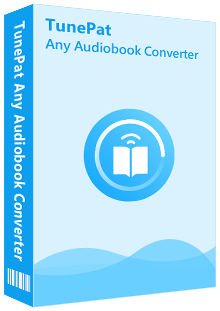
Any Audiobook Converter とは、Audible ストアで購入したオーディオブックを MP3、M4A、M4B などの汎用形式への変換をサポートできるソフトです。(詳細を見る)
 Audible のオーディオブックを完璧に復号化する。
Audible のオーディオブックを完璧に復号化する。 Audible AA/AAX のオーディオブックを MP3、M4A、M4B へ変換。
Audible AA/AAX のオーディオブックを MP3、M4A、M4B へ変換。 スピードが60倍以上達している。
スピードが60倍以上達している。 チャプター情報、ID タグを保持したまま。
チャプター情報、ID タグを保持したまま。 ウィルス/アドウェアなし!100%安全と安心
ウィルス/アドウェアなし!100%安全と安心では、Any Audiobook Converter を使って、Audible オーディオブックを MP3 に変換する操作流れを説明いたします。Windows パソコンと Mac での操作流れは全く同じです。
Step1TunePat Any Audiobook Converter を実行し、ウェブプレーヤーが自動的に起動します。ウェブプレーヤーが起動しない場合は、右上の 「ウェブプレーヤーを開く」をクリックしてください。
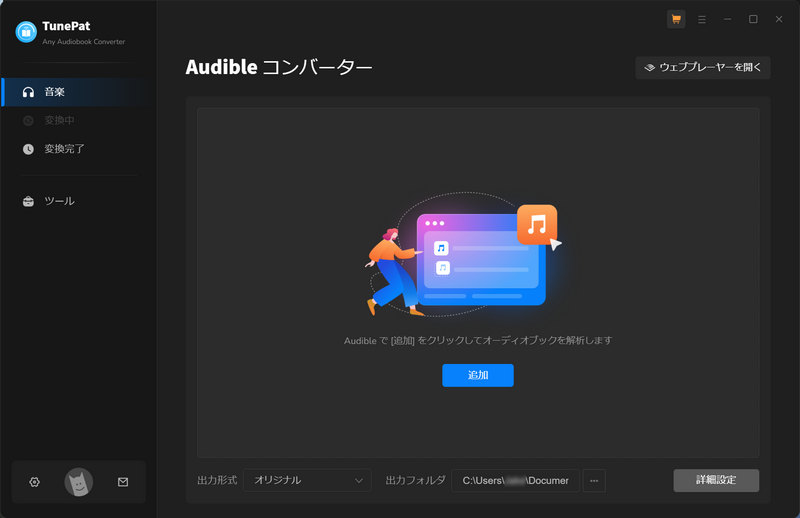
Step2Audible の地域を選択する画面で「日本」を選択します。
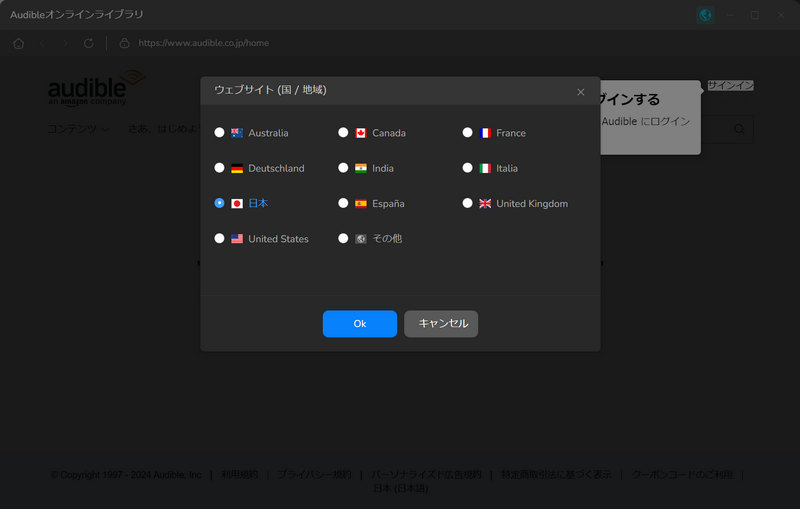
Step3Audible ライブラリからオーディオブックを直接に変換したい場合、Audible アカウントにログインし、Audible ライブラリに直接アクセスして、オーディオブックファイルを TunePat に追加できます。
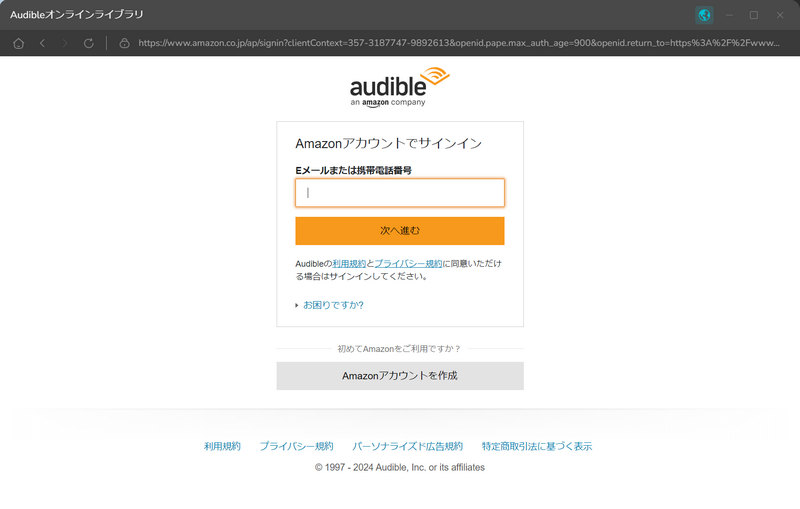
Step4Audible ライブラリを開いて、変換したいオーディオブックをクリックして、詳細の画面に入ります。そして、右下側にある「変換リストに追加」ボタンをクリックして、オーディオブックのエピソード情報が TunePat に表示されます。
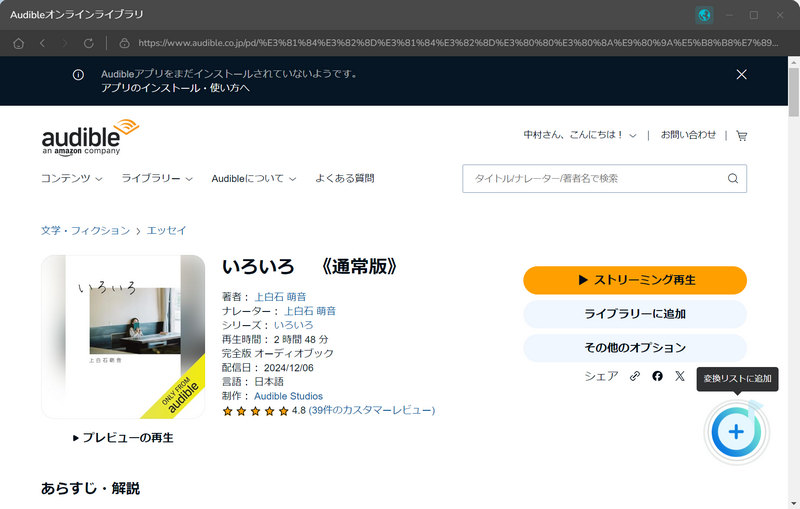
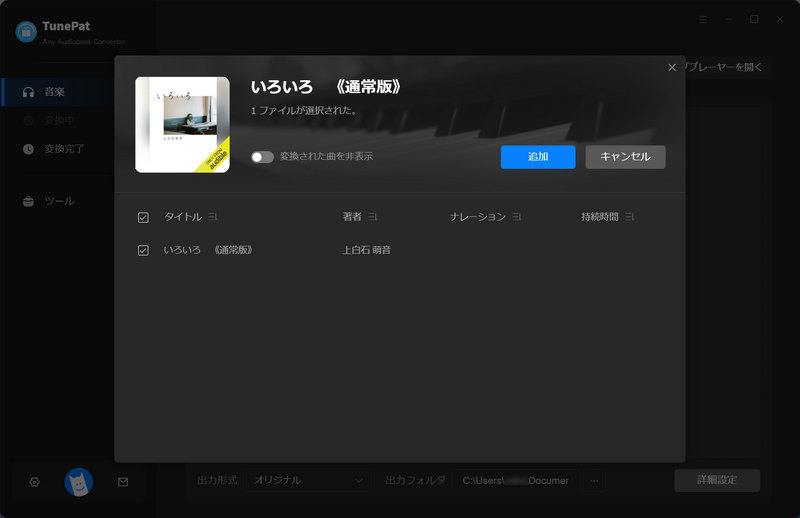
Step5変換したいコンテンツを確認した後、まず「追加」をクリックし、そして次の画面で「変換」をクリックして変換を開始します。
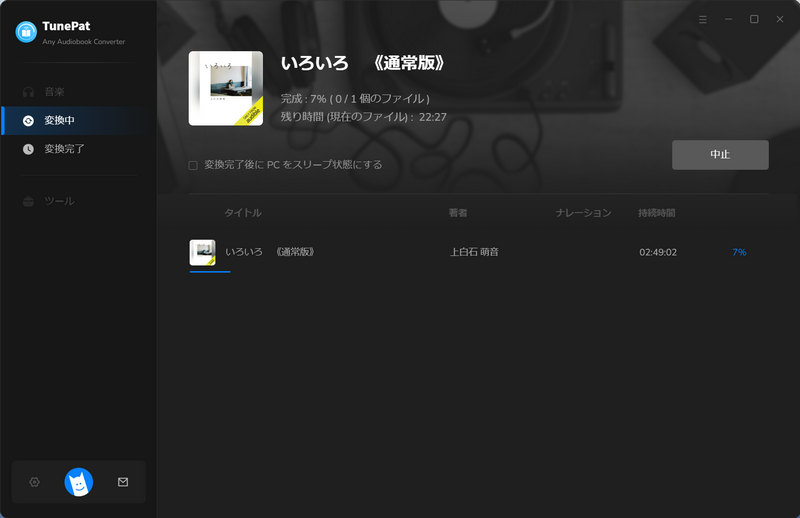
Step6変換が完了した後、左側にある「変換完了」をクリックして変換履歴を確認できます。
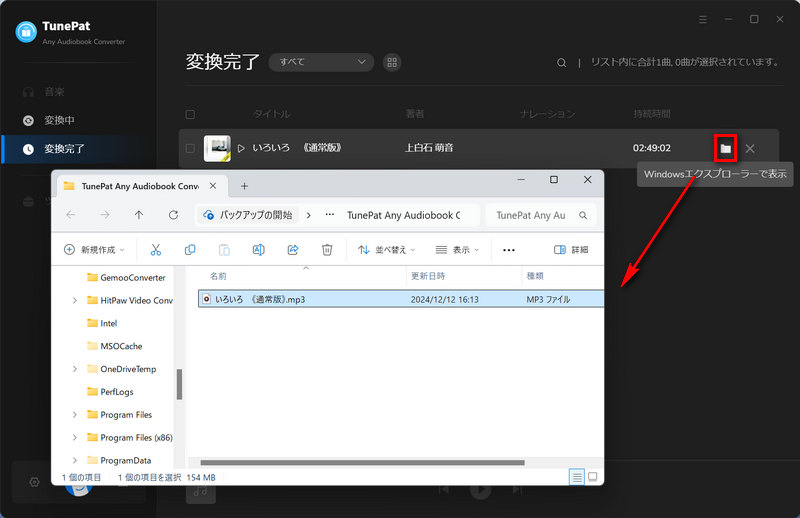
その後、出力先を開いて、そこにある MP3 ファイルをお持ちのデバイスに同期・転送すると、無制限で Audible オーディオブックを楽しめます。
MP3 音楽ファイルを Sony Walkman に転送するには、2つの方法があります。公式の Media Go 転送ツールまたは Windows Media Player を利用できます。ここに、Windows Media Player を例にして説明します。操作流れは以下のとおりです。
Step 1Sony ウォークマンをコンピューターに接続します。初めてソフトウェアを使う場合は、ドライバーのインストールに数分かかる必要があります。
Step 2Windows Media Player を起動し、「音楽」タブをクリックして、コンピューター上のすべての音楽ファイルを表示します。 変換した後のオーディオブックがリストされていない場合は、ドラッグ・ドロップして追加してください。
Step 3次は、「同期」をクリックして、ウォークマンに同期したいファイルを選択できます。
Step 4転送したいファイルを確認した後、「同期」をクリックすれば完了です。
Audible オーディオブックを SONY ウォークマンで聴く方法についてご紹介は以上になります。
いかかでしょうか?Audible 変換ソフトで Audible オーディオブックを MP3 ファイルにして、SONY ウォークマンに入れば、ネット環境を気にしなく、通勤・通学の電車内・車の運転中・ジムでのワークアウト中・散歩中など、本を読めない環境でも楽しめます。Sony Walkman でAudible オーディオブックを 聴きたい方は、ぜひ上記の方法を参考して、この Any Audiobook Converter をダウンロードしてご利用してみてください。
ヒント:本記事で紹介された Any Audiobook Converter はシェアウェアですが、無料体験ができます。ただし、無料体験版には、各書籍の最初3分の1しか変換できないという変換制限があります。機能面では全く同じであるため、体験版で動作を確認後、気に入れば、購入ができます。月額たったの1,980円!さらにお得な年間プラン(7,980円/年)もご用意しています。
また、Audible のすべてのコンテンツは著作権を有しています。あくまで個人の鑑賞用であり、無断での転用は禁じられています。

Spotify Converter は、Spotify のための MP3 ダウンロード、変換ソフトです。Spotify 無料会員か有料 Premium 会員かを問わず、Spotify から好きな曲、アルバム、プレイリストを簡単に MP3、AAC、WAV、FLAC などのよく使われる音声ファイルフォーマットに変換して保存可能です。曲のタグ情報も保存します。
詳細を見る >Any Audiobook Converter
Amazon Music 変換ソフト
Spotify Converter
お勧め人気製品
Amazon Music 記事
Apple Music 記事
Spotify 関連記事